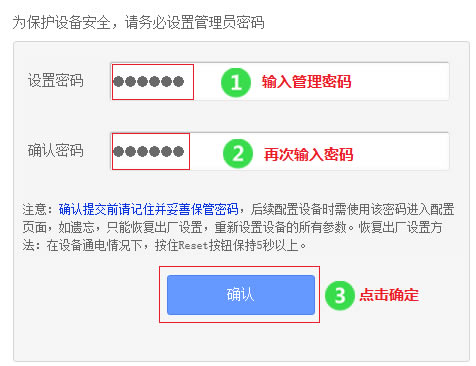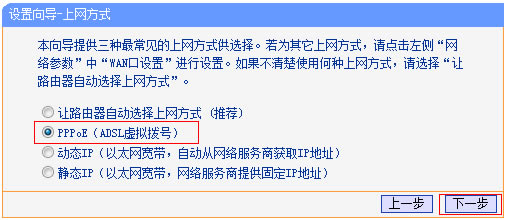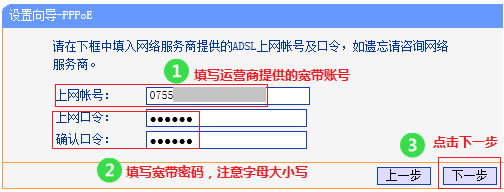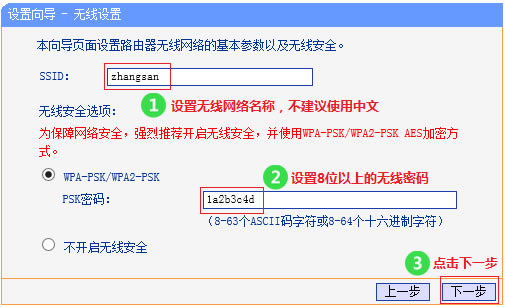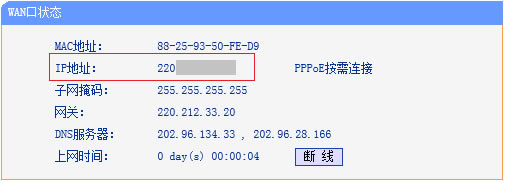PPPoE撥號方式下路由器設置詳細圖文解析圖文使用教程
發布時間:2025-04-08 文章來源:xp下載站 瀏覽:
| 無線路由器可以實現寬帶共享功能,為局域網內的電腦、手機、筆記本等終端提供有線、無線接入網絡。本文指導如何快速設置路由器連接寬帶上網。 如果您使用寬帶服務商提供的賬號密碼撥號上網,使用路由器后,需要在路由器的WAN口設置寬帶撥號上網,以下是路由器中的具體設置步驟。
根據入戶線路的不同,寬帶可以分為電話線、光纖、網線三種接入方式。不同寬帶接入方式下,路由器如何連接請參考下列動態圖:
路由器網線連接圖
注意:寬帶線一定要連接到路由器WAN口,電腦連接1\2\3\4任意一個端口。一般情況下,WAN口顏色與LAN口不同。 連接好線路之后,請檢查對應的接口指示燈常亮或閃爍,如果指示燈不亮,請點擊參考排查方法:
1、輸入路由器管理地址 打開電腦桌面上的IE瀏覽器,清空地址欄并輸入路由器管理IP地址(192.168.1.1或tplogin.cn),回車后彈出登錄框。
注意:部分路由器使用tplogin.cn登錄,路由器的具體管理地址建議在殼體背面的標貼上查看。 2、登錄管理界面 為了保障您的設備安全,初次登錄路由器管理界面,需要設置管理路由器的密碼,請根據界面提示進行設置。如下圖: 注意:部分路由器需要輸入管理用戶名、密碼,均輸入admin即可。
如果輸入管理地址后,無法登錄管理界面,請點擊參考:
1、開始設置向導 進入路由器的管理界面后,點擊 設置向導,點擊 下一步。
2、選擇上網方式 上網方式選擇 PPPoE(ADSL虛擬撥號) ,點擊 下一步。
3、輸入上網寬帶賬號和密碼 在對應設置框填入運營商提供的寬帶賬號和密碼,并確定該賬號密碼輸入正確。
注意:很多用戶因為輸錯寬帶賬號密碼導致無法上網,請仔細檢查入戶的寬帶賬號密碼是否正確,注意中英文輸入、字母大小寫、后綴等是否輸入完整。 4、設置無線參數 SSID 即無線網絡名稱(可根據實際需求設置),選中 WPA-PSK/WPA2-PSK 并設置 PSK密碼,點擊 下一步。
注意:無線密碼是用來保證無線網絡安全,確保不被別人蹭網。 5、設置完成 點擊 完成,設置向導完成。
注意:部分路由器設置完成后需要重啟,點擊重啟即可。
設置完成后,進入路由器管理界面,點擊 運行狀態,查看 WAN口狀態,如下圖框內IP地址不為0.0.0.0,則表示設置成功。
如果 WAN口狀態 中IP地址為0.0.0.0,請點擊參考: 至此,網絡連接成功,路由器已經設置完成。電腦連接路由器后無需進行寬帶連接撥號,直接可以打開網頁上網。 如果您還有其他電腦需要上網,用網線直接將電腦連接在1\2\3\4接口即可嘗試上網,不需要再配置路由器。如果是筆記本、手機等無線終端,無線連接到路由器直接上網即可。 本文可以幫助您基本地設置和管理您的路由器。 |
相關文章
下一篇:TL-SG3109的基本使用方法